- WordPressのプラグインとはどういったものなのかがわかります。
- 初心者ブロガーがインストールしておくべきプラグインがわかります。
- プラグインのインストール手順がわかります。
どうもこんにちは。
趣味でブログを書いてるオノです。
この記事ではこれからWordPressでブログを始める人向けに、最初に入れておくべきWordPressのプラグインについて紹介しています。
目次
そもそもプラグインって何?
プラグインとは簡単に言ってしまうと、WordPressに無い機能を追加できるアプリのようなものです。
プラグインをインストールすることで、例えば次のようなことができます。
- お問い合わせ機能(メール送信)
- 記事の目次
- 画像の圧縮(画像を軽量化)
これらはWordPressの標準機能として搭載されていないので、実現しようとすると、通常は自分でプログラムを書いて作らなければなりません。
プログラマーでなければそんなの無理ですよね?
なので、そういった人が困らないようにこれらの機能がプラグインとしてあらかじめ用意されています。
プラグインの追加方法
続いて、プラグインを追加インストールする方法について紹介します。
どのプラグインをインストールする場合も同じ手順なので1回覚えてしまえば、大丈夫です。
WordPressにログインし「プラグイン」-「新規追加」をクリックします。

導入したいプラグイン名を検索し、「今すぐインストール」をクリックします。
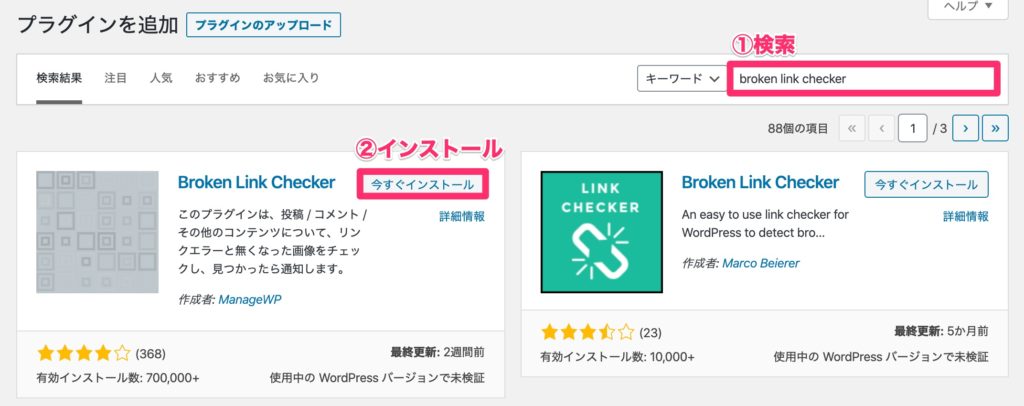
インストールが完了すると、ボタンが「有効化」に変わるので、こちらをクリックするとプラグインが使えるようになります。

ブログを立ち上げた時に入れておきたいプラグイン
プラグインの数は無限にありますが、その中でも最低限入れておきたいものを挙げると次の3つです。
- Google XML Sitemaps
- Contact Form 7
- All in one SEO Pack
1. Google XML Sitemaps
Google XML Sitemapsはあなたのサイトの構成や記事の追加・更新などをGoogleに伝えるためのプラグインです。
あなたの記事が検索された時に検索結果の上位に表示されるようにするための対策(SEO対策)の1つとして必ず導入しておきましょう。
2. Contact Form 7
Contact Form 7はお問い合わせフォームが簡単に作れるプラグインです。
実際に僕も使っていて、このサイトのお問い合わせ画面はプラグインで作っています。
お問い合わせフォームって必要??
と思うかもしれませんが、あった方が信頼性が高まり(たぶん)Adsenseに受かりやすいですし、ASPや広告主からオファーが来ることもあるので、チャンスを逃さないように設置しておきましょう。
3. All in one SEO Pack
All in one SEO PackはSEO対策のためのプラグインです。
仕組みはよく分かりませんが、多くのブロガーが入れており、SEO効果があることも証明されているので、入れておきましょう。
最近は同じような機能が標準搭載されているテーマも増えていきています。
当ブログで紹介した以下のテーマはAll in one SEO Packを導入する必要がありません。
必須では無いが入れておくと便利なプラグイン
続いて、サイト立ち上げ時には必須とは言わないが、入れておくと役に立つプラグインを紹介します。
1. Table of Contents Plus
Table of Contens Plusは記事の目次を自動で作ってくれるプラグインです。

目次があると、読者はどんなことが書かれているのか分かりやすいですし、目次のリンクをクリックすることで読みたいところへジャンプすることもできます。
2. EWWW Image Optimizer
EWWW Image Optimizerはアップロードした画像を圧縮しファイルの容量を下げてくれるプラグインです。
ファイルサイズの大きな画像をアップロードすると画面の読み込みに時間がかかり、読者にストレスを与えてしまうことになります。
かといって、これまでにアップロードした画像を圧縮して上げ直すのは面倒ですよね。
しかし、EWWW Image Optimizerを使えばすでにアップロードした画像や、これからアップロードする画像を自動で圧縮してくれます。
プラグインの入れすぎには要注意!
色々な機能が簡単に追加できるプラグインですが、入れすぎるとサイトのスピードが落ちます。
そうなると、Googleからの評価は落ちますし、サイトを見にきてくれた人も帰ってしまうかもしれません。
なので、最低限必要なプラグインのみを入れて運用するようにしましょう。
ちなみに、このサイトでは10個プラグインを使っています(本当はもう少し減らしたいんですけどね・・・)。




